Introduction
Pour nos réunions en ligne et nos appels vidéo, vérifier que la caméra de notre ordinateur fonctionne est essentiel. Une caméra défaillante peut être frustrante et compromettre notre communication. Dans cet article, nous vous guiderons à travers les étapes pour tester votre caméra et résoudre les problèmes courants.
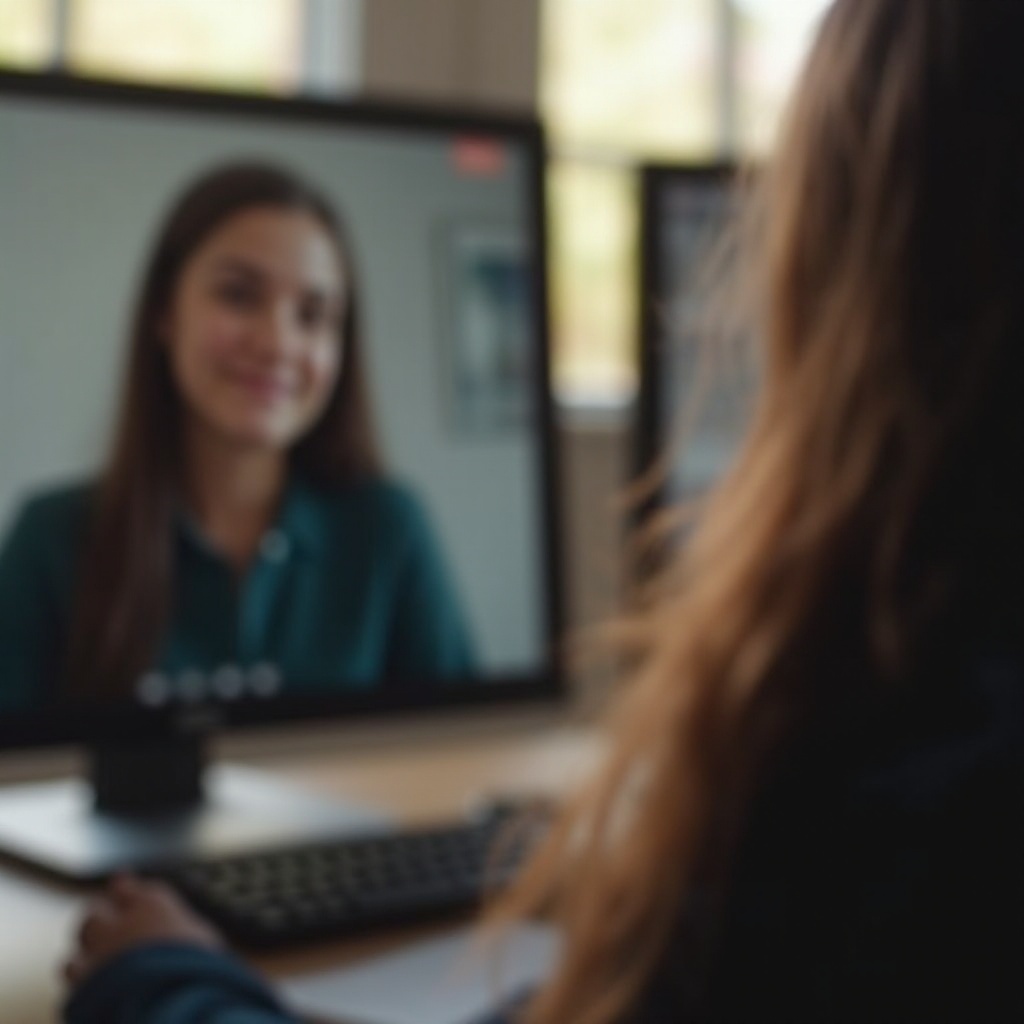
Préparation à la vérification
Avant de commencer, il est crucial de préparer votre ordinateur pour la vérification de la caméra.
Assurez-vous que le pilote de la caméra est installé
- Ouvrez le Gestionnaire de périphériques.
- Trouvez 'Périphériques d'imagerie' et cliquez dessus.
- Assurez-vous que votre caméra est visible et active.
- Si le pilote n'est pas à jour, cliquez droit sur la caméra et sélectionnez 'Mettre à jour le pilote'.
Vérification des logiciels et applications nécessaires
- Assurez-vous que les applications utilisant la caméra sont installées et à jour.
- Installez des logiciels de test de caméra comme Skype ou Zoom.
- Vérifiez les autorisations de la caméra dans les paramètres de confidentialité.
Ensuite, nous passerons aux méthodes de tests spécifiques pour différents systèmes d'exploitation.

Méthodes pour tester la caméra sur différents systèmes d'exploitation
Il est maintenant temps de vérifier directement si votre caméra fonctionne, en utilisant les outils disponibles sur votre système d'exploitation.
Test sur Windows
- Ouvrez l'application 'Caméra' intégrée.
- Vérifiez si l'image de la caméra s'affiche correctement.
- Testez la caméra avec une application de vidéoconférence comme Skype ou Zoom.
Test sur macOS
- Utilisez l'application 'Photo Booth'.
- Assurez-vous que la caméra est active et fonctionne.
- Testez avec FaceTime ou autres applications vidéo.
Test sur Linux
- Installez l'application 'Cheese' depuis votre gestionnaire de logiciels.
- Ouvrez l'application et vérifiez l'image de la caméra.
- Testez avec des applications compatibles comme Skype pour Linux.
Si la caméra ne fonctionne toujours pas après ces tests, il est temps de passer aux solutions potentielles pour les problèmes les plus courants.

Solutions aux problèmes courants
Lors de l'utilisation de votre caméra, divers problèmes peuvent survenir. Voici quelques solutions pour les problèmes courants.
La caméra ne s'allume pas
- Vérifiez que votre caméra est connectée correctement.
- Redémarrez votre ordinateur.
- Assurez-vous que la caméra n'est pas désactivée dans le gestionnaire de périphériques.
L'image est floue ou de mauvaise qualité
- Nettoyez la lentille de la caméra avec un chiffon doux.
- Vérifiez les paramètres de résolution dans votre application de caméra.
- Assurez-vous qu'il y a suffisamment d'éclairage.
La caméra est détectée mais aucune image n'est affichée
- Fermez toutes les autres applications utilisant la caméra.
- Vérifiez les autorisations de la caméra dans les paramètres.
- Désinstallez et réinstallez le pilote de la caméra.
Pour prévenir ces problèmes à l'avenir, suivons quelques bonnes pratiques.
Conseils pour maintenir une caméra fonctionnelle
Une caméra bien entretenue réduit les risques de dysfonctionnement. Voici quelques conseils pour en assurer le bon fonctionnement.
Bonne pratique de maintenance matérielle
- Nettoyez régulièrement la lentille de votre caméra.
- Protégez la caméra de la poussière et de l'humidité.
Mise à jour régulière des pilotes et du système
- Mettez à jour vos pilotes de caméra régulièrement.
- Installez les mises à jour du système d'exploitation pour bénéficier des dernières corrections.
Sécurité et prévention contre les malwares
- Utilisez un bon antivirus pour protéger contre les malwares.
- Évitez de télécharger des logiciels de sources non fiables.
Enfin, récapitulons les points abordés dans cet article.
Conclusion
Vérifier et entretenir la caméra de votre ordinateur est essentiel pour garantir des appels vidéo sans problème. En suivant les étapes et les conseils fournis ci-dessus, vous pouvez assurer le bon fonctionnement de votre caméra.
Questions fréquemment posées
Pourquoi ma caméra ne fonctionne-t-elle pas malgré une mise à jour des pilotes ?
Il est possible que la caméra soit désactivée dans les paramètres de votre système ou qu'un problème matériel soit à l'origine. Vérifiez aussi que les autorisations de la caméra soient correctement paramétrées.
Comment améliorer la qualité de l'image de ma caméra ?
Pour une meilleure qualité, assurez-vous qu'il y a un bon éclairage, nettoyez la lentille de la caméra, et vérifiez les paramètres de résolution dans votre application de caméra.
Puis-je tester ma caméra en ligne sans installer de logiciel supplémentaire ?
Oui, plusieurs sites web vous permettent de tester votre caméra en ligne. Recherchez simplement 'tester caméra en ligne' et choisissez un site de confiance.
